Chmura, jeden z najlepszych systemów, jakie kiedykolwiek stworzono, pozwala przechowywać wszystko, co chcesz, kiedy tylko chcesz. W tym przypadku nikt nie zawahałby się z niego skorzystać, ale prawda jest taka, że chmura nie jest tak bezpieczna. Z tego powodu oraz w celu uniknięcia jakiegokolwiek naruszenia poufności konieczne jest: uniemożliwić pobieranie automatyczny moje zdjęcia są wliczone iCloud ten
Nie chodzi o to, że od razu zapisane zdjęcia, filmy lub zdjęcia zostaną przefiltrowane, co nigdy się nie stanie, ale mówią, że to lepsze ostrzegać tego leku, a dziś nauczysz się innego.
Zapobiegaj automatycznemu, łatwemu i koniecznemu ładowaniu moich zdjęć w iCloud
W wyniku skandalu kilku celebrytów, których zdjęcia wyciekły do sieci, wiele osób zaczęło podejrzewać ten system. A jeśli zdarzyło się to komuś sławnemu, Każdy może paść ofiarą hakera. Powoduje to brak bezpieczeństwa w iCloud.
Parzysty pobierz, skonfiguruj i używaj iCloud dla Windows na pewno nie może uratować człowieka od tego wielkiego problemu.
Teraz pierwszą rzeczą do zapamiętania jest to, że iCloud nie przechowuje twoich zdjęć w jeden sposób, ale robisz to z różnych miejsc, więc możesz wykonać kilka kroków, aby temu zapobiec. Najważniejsze jest, aby moje zdjęcia nie były automatycznie przesyłane do iCloud jako z skonfiguruj przechowywanie plików iCloud na iPhonie i iPadzie , a to głównie dlatego, że jest absolutnie skuteczne, wygląda następująco:
Otwórz zaznaczenie ” Parametry „Przez telefon przejdź do sekcji o nazwie” iCloud „, Naciśnij przycisk” ZDJĘCIA „, Tutaj otwórz dwie opcje, które można wyłączyć (oczywiście musisz to zrobić), jest „Moje zdjęcia w strumieniu” Et „Biblioteka zdjęć ICloud”.
Gwarantuje to, że wszystko jest gotowe, a Twoje zdjęcia nie muszą być automatycznie przesyłane do chmury, ale pamiętaj, że ten proces musi być wykonany na wszystkich urządzeniach podłączonych do iCloud.
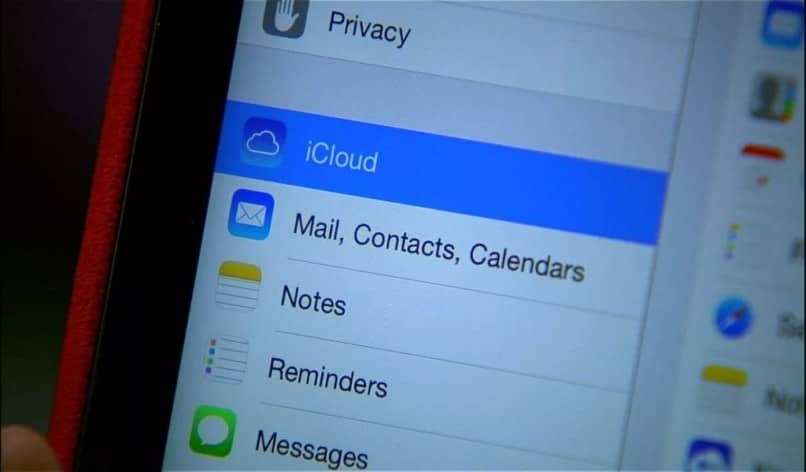
Inne równie przydatne i niezbędne formy
Zapobieganie automatycznemu przesyłaniu moich zdjęć do iCloud wcale nie jest skomplikowane, ale można to zrobić na kilka sposobów, ponieważ jak czytałeś wcześniej, ICloud ma kilka sposobów przechowywania zdjęć.
Kiedy ty wykonaj kopię zapasową lub kopię zapasową na iPhone’a dla iTunes lub iCloud, a następnie istnieje ryzyko, że każdy, kto odtworzy jedną z utworzonych kopii, będzie miał do niej dostęp. Aby temu zapobiec i lepiej się zabezpieczyć, po prostu nie umieszczaj wideo w kopii zapasowej (pamiętaj, że wyłączenie tej opcji nie będzie w stanie odzyskać naszych zdjęć, więc może być konieczne zapisanie ich od czasu do czasu w innym miejscu…).
Aby nie uwzględniać cewki, musisz przejść do „Ustawienia”, właśnie Jedność « iCloud »I naciśnij przycisk „Pamięć”, będziemy mieli opcję o nazwie „Zarządzanie pamięcią”, kliknij tam i przejdź do przycisku kliknięcia ” Kopie „Wtedy to po prostu przyszło nam do głowy „Biblioteka” się pojawi ostatni, który wymazujemy.
I voila, w tym procesie również musimy patrzeć na to samo, co poprzednie, musimy wyłączyć tę opcję ze wszystkich urządzeń, które podłączyliśmy do iCloud.
Usuń treść wiadomości
Jeśli nie wiesz, iPhone’y i inne urządzenia Apple również przechowują zdjęcia w aplikacji do przesyłania wiadomości, więc jeśli ktoś przywróci kopię zapasową, będzie miał dostęp do tego, co jest tam przechowywane.
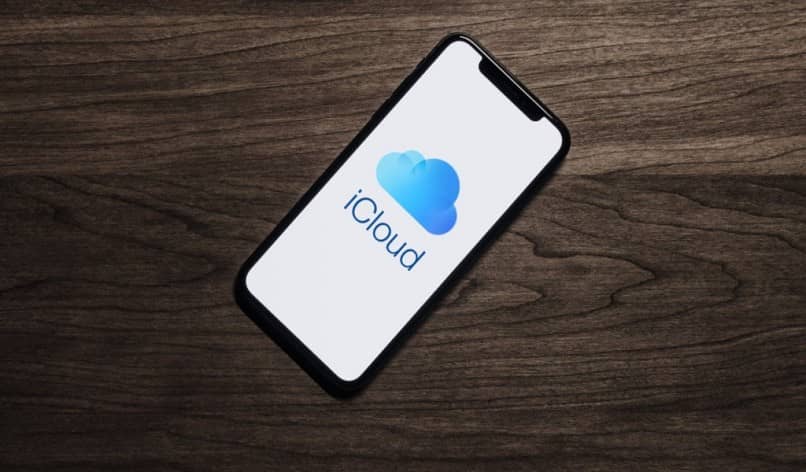
Ten proces jest znacznie prostszy niż poprzedni, wystarczy usunąć wszystkie informacje z samej skrzynki pocztowej, ponieważ jest to jedyne miejsce, w którym te dane są przechowywane.
iTunes jest godny zaufania
Wreszcie, i więcej niż wyjaśnienie jako sztuczka zapobiegająca automatycznemu przesyłaniu moich zdjęć do iCloud, możesz również użyć iTunes. Ponieważ w iTunes możesz wykonać idealną kopię zapasową, jak twój kuzyn iCloud, tylko pierwsza nie pojawi się w Internecie, zapobieganie filtrowaniu naszych zdjęć i informacji.